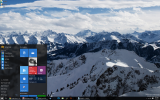Se i tuoi Apple AirPods si comportano male, sappiamo quanto possa essere frustrante. Che sia l'ultima AirPod normali di terza generazione o anche l'ultimo e il più grande AirPods Pro di seconda generazione, sono considerati alcuni dei migliori auricolari wireless il denaro può comprare, quindi quando c'è un problema con loro, vuoi risolverlo velocemente.
Contenuti
- Problemi di connessione a un telefono o tablet
- Un AirPod non si connette
- Problemi di connessione al computer
- La chiamata cade
- Problemi audio o elettricità statica
- Trovare i tuoi AirPod persi
- Problemi con il volume di Android
- Nessun suono dagli AirPod completamente carichi
- Cattiva durata della batteria
- AirPods non si carica (connessione cablata)
- AirPods non si carica (connessione wireless)
- Gli AirPods (1a e 2a generazione) continuano a cadere
- AirPods Pro continua a cadere
- Gesti non funzionanti
- Come aggiornare i tuoi AirPods
- Come controllare la versione del firmware dei tuoi AirPods
- Come resettare i tuoi AirPods
- Gli AirPod sono caduti in acqua
- Errore di verifica AirPod
- Una soluzione geniale
Facile
5 minuti
Apple iPhone (qualsiasi modello)
Apple AirPods o AirPods Pro
Indipendentemente dal fatto che abbiano problemi di connessione Bluetooth o audio, non si ricaricano correttamente o stanno cadendo fuori dalle tue orecchie, ti aiuteremo a diagnosticare (e, si spera, a risolvere) i problemi AirPod più comuni: proprio qui, giusto Ora.

Problemi di connessione a un telefono o tablet
Se riscontri un problema per cui i tuoi AirPods non si connettono al tuo telefono o tablet...
Passo 1: Rimetti gli AirPods nella custodia di ricarica, attendi circa 30 secondi, quindi estraili di nuovo e inseriscili di nuovo nelle orecchie.
Passo 2: In alternativa, prova ad attivare e disattivare il Bluetooth sul tuo telefono o tablet. Quindi ripetere il primo passaggio. In tutti i casi tranne i più insoliti, questo dovrebbe risolvere il problema.
Imparentato
- Una nuova custodia USB-C potrebbe essere nel futuro di AirPods Pro
- AirPods Pro si è appena schiantato al prezzo più basso di sempre
- Questi auricolari wireless a forma di AirPods Pro costano meno di $ 25
Passaggio 3: Non è probabile, ma potresti incontrare situazioni in cui nessuna delle due soluzioni funziona. In tal caso, prova a ripristinare completamente gli AirPods. Questa è una soluzione completa per molti problemi e ne parleremo in dettaglio in fondo a questo articolo.

Un AirPod non si connette
Un altro problema comune riscontrato dai proprietari di AirPods è che un AirPod non si connette.
Passo 1: Proprio come quando hai a che fare con entrambi gli AirPod, rimettili entrambi nella custodia di ricarica, attendi circa 10 secondi, quindi rimuovili e inseriscili nelle orecchie.
Passo 2: Il passaggio 1 non ha funzionato? Ripeti il passaggio 1, ma questa volta attiva e disattiva il Bluetooth sul tuo telefono o tablet prima di rimuovere i Pod dalla custodia di ricarica.
Passaggio 3: Ancora niente? Prova a ripristinare gli AirPods (istruzioni alla fine di questo articolo).
Passaggio 4: Pulisci i tuoi AirPods, sia all'interno della custodia che nei punti di contatto sugli auricolari. Un bocciolo potrebbe avere un problema di ricarica.
Passaggio 5: Se un singolo AirPod ha fallito completamente, visita la pagina di sostituzione di Apple per ottenere informazioni su come sostituirlo e quanto potrebbe costarti.

Problemi di connessione al computer
Questo non è un grosso problema con i Mac più recenti, ma a volte mantenere una connessione Bluetooth può essere problematico con le macchine più vecchie.
Passo 1: Rimetti gli AirPods nella loro custodia per 10 secondi prima di rimuoverli nuovamente e inserirli nelle orecchie.
Passo 2: Se ciò non funziona, ti consigliamo di disconnetterli e ricollegarli, operazione che può essere eseguita disattivando e riattivando il Bluetooth, ma questo potrebbe essere un problema se utilizzi un mouse Bluetooth sul tuo computer.
Passaggio 3: In tal caso, vai alle impostazioni Bluetooth (trova l'icona Bluetooth nella barra di stato o trova l'impostazione sotto Preferenze di Sistema > Bluetooth), trova gli AirPods e disconnettili.
Passaggio 4: I tuoi AirPods appariranno ora nella parte inferiore dell'elenco dei dispositivi Bluetooth. Fai clic destro su di essi e scegli "Connetti".

La chiamata cade
Le interruzioni intermittenti delle chiamate hanno afflitto gli AirPods da quando hanno debuttato nel 2017. Fortunatamente, esiste una soluzione semplice che spesso funziona.
Passo 1: Prova a rispondere alle chiamate con un solo AirPod nell'orecchio, non entrambi.
Passo 2: Se il passaggio 1 non funziona, assicurati che i tuoi AirPods non necessitino di una ricarica. Puoi anche provare a disattivare e riattivare il Bluetooth.
Passaggio 3: Se il passaggio 2 non funziona, apri il file Impostazioni app e vai al Bluetooth sezione.
Passaggio 4: Accanto alla voce AirPods nell'elenco dei dispositivi, dovresti vedere un'icona "i" all'interno di un cerchio. Tocca questo, quindi seleziona microfonoe impostalo su sinistra o destra.
Passaggio 5: In casi estremi, puoi anche disattivare il rilevamento automatico dell'orecchio nella stessa sezione, sebbene ciò disabiliti una delle funzioni più convenienti degli auricolari e scarichi anche la batteria più velocemente.
Passaggio 6: Come con le nostre altre correzioni, se hai ancora problemi, puoi provare il ripristino completo descritto alla fine di questo articolo.

Problemi audio o elettricità statica
La qualità audio statica e/o scadente può essere causata da molte cose, quindi è molto più difficile da diagnosticare. Le connessioni Bluetooth possono essere influenzate da interferenze, che possono causare qualsiasi cosa, dall'elettricità statica alla qualità audio ridotta e persino disconnessioni. Se questo accade sempre in un posto, l'interferenza potrebbe essere il problema.
Passo 1: Se ciò accade a casa tua, potresti essere in grado di rintracciare il dispositivo che causa interferenze e spostarlo o utilizzare i tuoi AirPods in un'area diversa. Se sei in ufficio, potresti essere sfortunato.
Passo 2: Il Wi-Fi può causare interferenze con gli AirPods, specialmente durante le chiamate, quindi potresti provare a disattivare il Wi-Fi mentre effettui le chiamate. Riaccendilo quando hai finito.
Passaggio 3: Se stai riscontrando balbuzie invece di elettricità statica o rumore, puoi anche provare a disattivare il rilevamento automatico dell'orecchio come descritto sopra.

Trovare i tuoi AirPod persi
Considerando le dimensioni e la natura wireless degli AirPods, perderli è una lamentela abbastanza comune. Fortunatamente, è facilmente risolto utilizzando Il software di tracciamento Trova il mio di Apple.
Passo 1: Avvia l'app Trova il mio iPhone sul tuo dispositivo iOS o vai su Sito iCloud, quindi accedi con il tuo ID Apple e seleziona Trova il mio iPhone.
Passo 2: Dall'elenco presentato, seleziona i tuoi AirPods e vedrai una mappa che mostra dove si trovano o la loro ultima posizione prima che fossero spenti.
Passaggio 3: Se vedi un punto verde accanto all'icona dei tuoi AirPods, significa che sono accesi e puoi riprodurre un suono per individuarli facilmente.
Passaggio 4: Se stai cercando un singolo AirPod, puoi vedere le opzioni per gli AirPod destro e sinistro per riprodurre un suono e individuare un singolo pod mancante. Questo suono (fintanto che il tuo AirPod ha la durata della batteria) suonerà sempre più forte per due minuti. Assicurati di rimuovere prima l'altro AirPod dalle orecchie, se necessario.
Passaggio 5: Questa è una novità: se hai AirPods Pro 2nd-gen, ora puoi anche fare tutto quanto sopra Trova il mio azioni anche con la custodia, quindi anche se i tuoi boccioli sono morti, c'è ancora una possibilità di localizzare il caso.

Problemi con il volume di Android
Quando utilizzi gli auricolari Apple con telefoni, tablet o computer Apple, il software riconosce automaticamente che stai utilizzando le cuffie e tutte le regolazioni del volume funzionano come previsto. Ma su alcuni dispositivi Android, il volume Bluetooth è regolato separatamente dalle altre impostazioni del volume e questo può causare problemi agli utenti AirPods. Fortunatamente, è facile risolvere i problemi.
Passo 1: Per un dispositivo Android di serie, tocca il volume su o giù e dovresti vedere il controllo del volume apparire sullo schermo.
Passo 2: Tocca la freccia giù accanto al controllo del volume e vedrai apparire tutti i cursori del volume disponibili.
Passaggio 3: Uno di questi dovrebbe essere Bluetooth. Ora, basta alzarlo o abbassarlo secondo necessità.
Passaggio 4: Sui telefoni Samsung Galaxy, è un po' diverso (e migliore). Vai a Impostazioni > Connessioni > Bluetooth. Qui, tocca i tre punti nell'angolo in alto a destra per ulteriori opzioni, quindi attiva Sincronizzazione del volume multimediale. Ora puoi utilizzare il controllo del volume sul dispositivo nello stesso modo in cui lo faresti su un dispositivo iOS.

Nessun suono dagli AirPod completamente carichi
Innanzitutto, controlla i livelli del volume per vedere se sono stati abbassati accidentalmente. Ciò potrebbe essere più probabile su modelli come gli AirPods Pro di seconda generazione, che hanno introdotto controlli touch a scorrimento per il volume, ma hanno anche reso più semplice abbassare accidentalmente il volume. Se i tuoi AirPods sono carichi, connessi e al volume corretto, il problema spesso risiede nel tuo iPhone o iPad.
Passo 1: Vai al Impostazioni app in iOS e assicurati che tutti gli aggiornamenti software siano stati applicati.
Passo 2: Se hai aggiornamenti in attesa, collega il dispositivo, aggiorna e riavvia il dispositivo. Questo spesso risolve i problemi con AirPods che si rifiutano di funzionare completamente.
Cattiva durata della batteria
Fuori dalla scatola, gli AirPods (seconda generazione) dovrebbero durare circa cinque ore con una carica completa (fino a sei sugli AirPods di terza generazione), offrendo fino a tre ore di conversazione su AirPods 2. Gli AirPods Pro di seconda generazione offrono 6 ore di ascolto (con ANC attivo) e 4,5 ore di conversazione, solo leggermente migliori rispetto alla prima generazione. Nel tempo, però, questo inizierà a logorarsi. Non c'è niente che tu possa fare al riguardo, sfortunatamente, ma se stai riscontrando un durata della batteria notevolmente ridotta del previsto, c'è ancora una cosa che puoi provare.
Passo 1: Assicurati che Rilevamento automatico dell'orecchio è acceso, poiché questo mette gli AirPods in una modalità a basso consumo che è essenzialmente spenta quando non li usi.
Passo 2: Se il rilevamento automatico dell'orecchio è attivo e stai ancora riscontrando una durata della batteria molto più breve, ti faremo riferimento un'ultima volta all'opzione di ripristino totale di seguito.

AirPods non si carica (connessione cablata)
AirPods viene fornito con due tipi di custodie di ricarica: ricarica solo cablata e doppia ricarica cablata/wireless. E mentre il nostro primo passaggio per la risoluzione dei problemi si applica a tutti i modelli, il passaggio successivo è solo per quando hai problemi di ricarica con un cavo USB. Se non sei sicuro di avere una custodia di ricarica wireless, la luce a LED ti dà la risposta. Se vedi una luce all'esterno, ha la ricarica wireless. Se è all'interno, non lo fa.
Passo 1: Se hai i tuoi AirPods da un po' di tempo, potrebbero esserci degli accumuli di polvere e sporcizia che impediscono ai Pod di entrare in contatto con i pin di ricarica nella custodia. Prendi un panno morbido o un tampone e pulisci accuratamente l'interno e il fondo della custodia, quindi pulisci accuratamente gli steli dei tuoi AirPods per vedere se questo aiuta il processo di ricarica.
Passo 2: Sulla custodia di ricarica, elimina lo sporco e i detriti che potrebbero essersi intrufolati nella porta di ricarica. La fessura è piccola, quindi avrai bisogno di qualcosa di sottile e appuntito, e preferibilmente non di metallo. Uno stuzzicadenti è l'ideale.
Passaggio 3: Se non funziona, prova un altro cavo Lightning. Se tutto il resto fallisce, potrebbe essere necessaria una custodia di ricarica sostitutiva.

AirPods non si carica (connessione wireless)
La custodia wireless AirPods di seconda generazione (e le custodie per la seconda generazione e AirPods Pro) possono essere caricate su un pad di ricarica wireless, ma deve essere compatibile.
Passo 1: Assicurati di utilizzare un caricabatterie standard Qi e posiziona la custodia di ricarica AirPods sul pad con l'indicatore luminoso di ricarica rivolto verso l'alto.
Passo 2: Prova a riposizionare la custodia di ricarica sul caricabatterie alcune volte e attendi che l'indicatore si accenda. Se questo non funziona, la custodia di ricarica o il pad di ricarica wireless potrebbero essere difettosi.

Gli AirPods (1a e 2a generazione) continuano a cadere
Passo 1: Prova uno dei tanti hook, loop o altri allegati di terze parti per rendere più facile tenerli nelle orecchie.
Passo 2: Prendi in considerazione il passaggio agli AirPod di terza generazione poiché hanno una forma aggiornata che alcune persone trovano più sicura nelle loro orecchie.

AirPods Pro continua a cadere
Prova una delle altre misure di auricolari in silicone. Gli AirPods Pro sono disponibili in tre dimensioni e potrebbe essere che quelli che stai utilizzando semplicemente non si adattino bene come gli altri. Oltre a una migliore vestibilità, otterrai anche un suono migliore e una migliore cancellazione del rumore. AirPods Pro 2 ha aggiunto un nuovo auricolare più piccolo per le orecchie più piccole, portando le opzioni di dimensioni a quattro in totale.

Gesti non funzionanti
Gli AirPod di prima e seconda generazione utilizzano sensori tattili che tocchi per controllare cose come la riproduzione musicale, mentre il AirPods di terza generazione e AirPods Pro 1/2 utilizzano sensori di forza, che stringi tra il pollice e l'indice dito. I gesti del sensore di forza non possono essere modificati, ma i sensori tattili possono essere modificati. Ecco come.
Passo 1: Vai a Impostazioni > Bluetooth dopo che i tuoi AirPods sono stati collegati e fai clic sul pulsante (i) accanto al nome dei tuoi AirPods.
Passo 2: Qui puoi scegliere cosa fa il gesto del doppio tocco. Assicurati che sia impostato sull'azione che ti aspetti. Se non desideri utilizzare il gesto del doppio tocco su uno o entrambi gli auricolari, imposta l'opzione su "Off".
Come aggiornare i tuoi AirPods
Mantieni aggiornati i tuoi AirPods si assicurerà che funzionino in modo ottimale e sbloccherà anche eventuali nuove funzionalità che Apple potrebbe aver aggiunto agli auricolari. Prima di ricorrere al ripristino dei tuoi AirPods, ti consigliamo di verificare se è disponibile un nuovo aggiornamento del firmware per loro. Se c'è, c'è una buona possibilità che la correzione che stai cercando sia integrata, poiché Apple tende a utilizzare questi aggiornamenti come un modo per distribuire miglioramenti delle prestazioni e modifiche alle funzionalità.
In genere, i tuoi AirPods dovrebbero aggiornarsi automaticamente al momento della connessione al tuo dispositivo se è disponibile un nuovo firmware. Sfortunatamente, non esiste un modo semplice per forzare l'aggiornamento di AirPods o AirPods Pro. Detto questo, ecco qualcosa che puoi provare.
Passo 1: Collega la custodia di ricarica (con gli AirPods all'interno) a una fonte di alimentazione USB.
Passo 2: Apri la custodia con un iPad o un iPhone nelle vicinanze e attendi che si connettano. Questo a volte può costringerli ad avviare l'installazione di un aggiornamento (se ce n'è uno disponibile, ovviamente). Potrebbe non accadere immediatamente, quindi sii paziente.

Come controllare la versione del firmware dei tuoi AirPods
Vuoi verificare la versione specifica del firmware in esecuzione sui tuoi AirPods? Segui questi passi:
Passo 1: Assicurati che i tuoi AirPods siano collegati al tuo dispositivo iOS.
Passo 2: Aprire Impostazioni.
Passaggio 3: Rubinetto Generale.
Passaggio 4: Selezionare Di.
Passaggio 5: Scorri verso il basso fino a visualizzare i tuoi AirPod elencati e toccali.
Passaggio 6: Individua il numero accanto a Versione firmware.

Come resettare i tuoi AirPods
Come notato sopra, il ripristino completo dei tuoi AirPods può risolvere diversi problemi. La buona notizia è che non ti ci vorrà nemmeno un minuto per farlo. Ecco come:
Passo 1: Rimetti i tuoi AirPods nella custodia di ricarica.
Passo 2: Tieni premuto il pulsante sul retro della custodia per circa 15 secondi finché il LED arancione non lampeggia.
Passaggio 3: Apri la custodia accanto al tuo telefono e attendi che l'animazione AirPods venga visualizzata sul tuo dispositivo e tocca "Connetti".
Passaggio 4:iCloud sincronizzerà ora questa connessione con gli altri dispositivi, supponendo che tu stia utilizzando un iPhone. Se non utilizzi un dispositivo Apple, puoi attivare il Bluetooth e accoppiare manualmente le cuffie utilizzando le impostazioni Bluetooth del dispositivo.
Gli AirPod sono caduti in acqua
Che ciò avvenga mentre si beve o si lavano i piatti, gli AirPods possono anche entrare in contatto con liquidi (sotto forma di sudore) mentre si corre. Questo è un problema comune, quindi non spaventarti e intraprendi azioni immediate che potrebbero danneggiare ulteriormente i tuoi AirPods. Ad esempio, mettere il cellulare in un sacchetto di riso potrebbe salvarlo dopo che è stato lasciato cadere in acqua, ma mettere gli AirPods nel riso potrebbe far rimanere incastrata la polvere di riso.
Passo 1: Asciuga i tuoi AirPods con un panno morbido e lasciali all'aperto per diverse ore. Gli AirPod sono piccoli auricolari durevoli e dovrebbero funzionare di nuovo dopo essere stati completamente asciugati.
Passo 2: Se l'AirPod continua a non funzionare, potrebbe essere il momento di ripararlo o sostituirlo.
Errore di verifica AirPod
Con gli ultimi aggiornamenti, potresti ricevere un messaggio durante l'associazione di nuovi AirPod che dice: "Queste cuffie non possono essere verificate come AirPod originali e potrebbero non comportarsi come previsto." Ciò significa che il tuo dispositivo Apple ha rilevato che qualcosa non andava con la connessione AirPods, il che rende probabile che gli AirPods siano contraffatto. Questa opzione è stata aggiunta in iOS 16, quindi è una funzionalità relativamente nuova.
Puoi ignorare l'avviso e continuare a utilizzare gli AirPods: Apple non li sta bloccando. Ma i prodotti contraffatti comportano molti rischi e non è probabile che durino quanto un autentico paio di AirPods.
Una soluzione geniale
A nessuno piace salire a bordo del treno del servizio clienti, ma se hai un problema con i tuoi AirPods che non è elencato sopra o se non funzionano affatto, la soluzione migliore è contattare Supporto Apple o vai all'Apple Store più vicino. Per fortuna se uno smette di funzionare o viene perso, puoi acquistare un singolo ricambio invece di un paio.
Cerchi qualcosa di simile agli AirPods ma non così costoso? Dovresti andare al nostro elenco di le migliori cuffie economiche per verificare alcune alternative più convenienti.
Raccomandazioni della redazione
- AirPods vs AirPods Pro: quale offerta Prime Day dovresti acquistare?
- Apple AirPods Max ha uno sconto di $ 100 nella vendita flash del fine settimana di Amazon
- Problemi comuni di Apple TV e come risolverli
- Come ripristinare Apple AirPods e AirPods Pro
- Dovresti acquistare AirPods ora o aspettare fino all'Amazon Prime Day 2023?